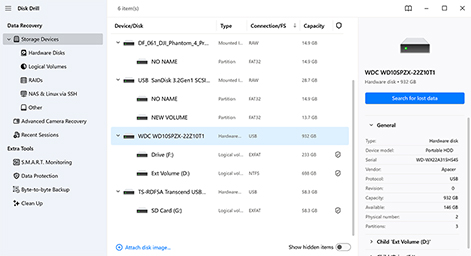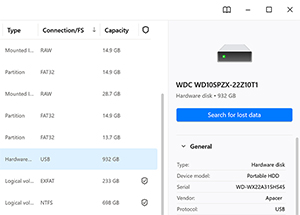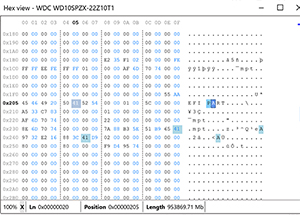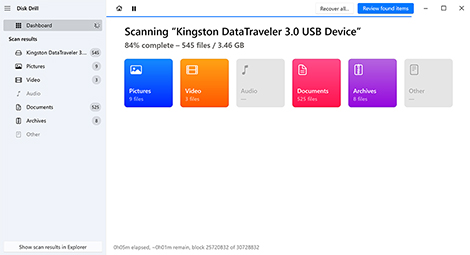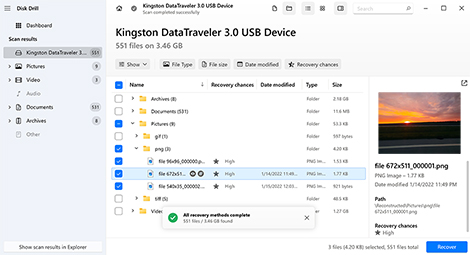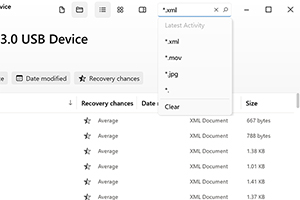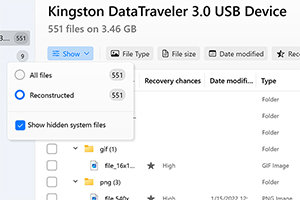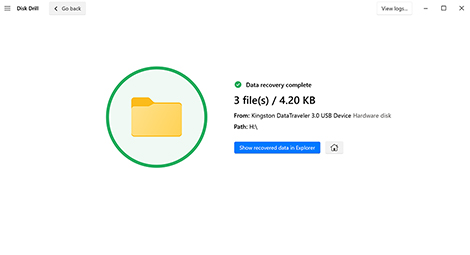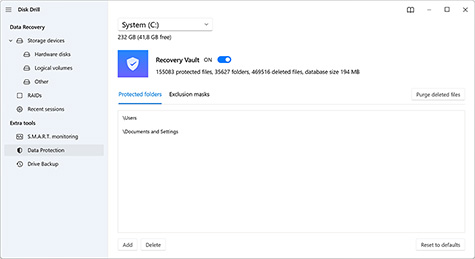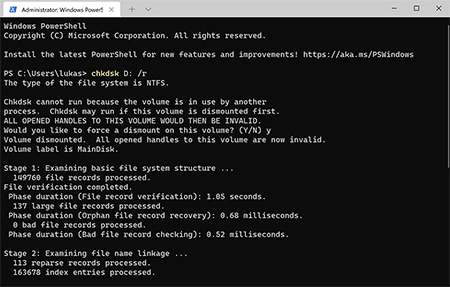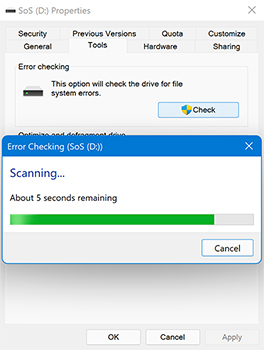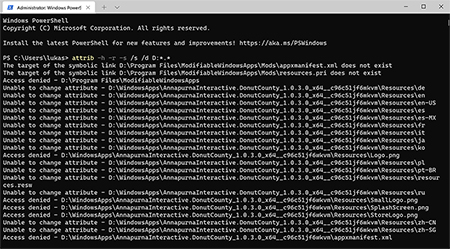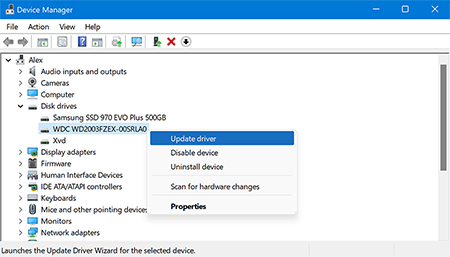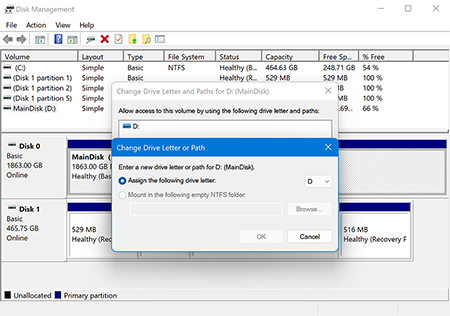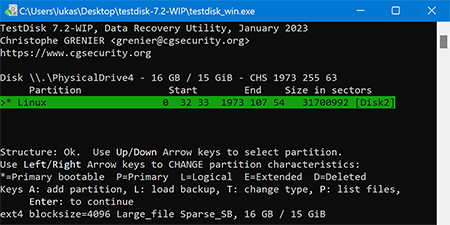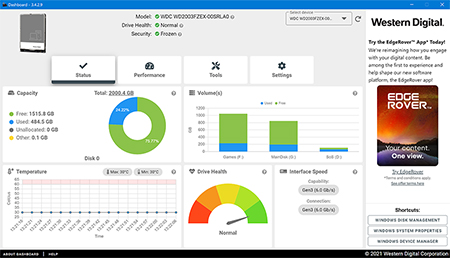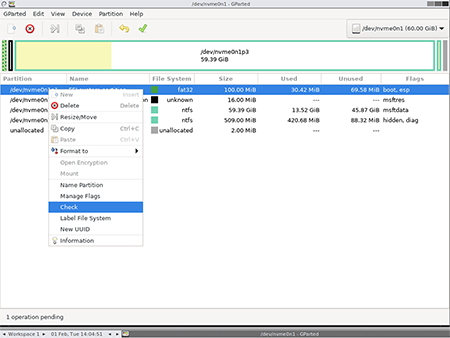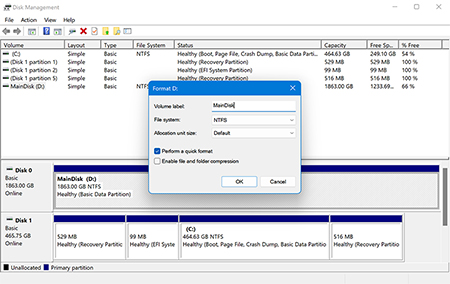Chcete-li obnovit smazané soubory z pevného disku, měli byste nejprve přestat používat postižený disk. Stáhněte a nainstalujte Disk Drill na jiný disk, poté vyberte a naskenujte pevný disk pro ztracená nebo smazaná data. Upřesněte výsledky pomocí filtrů a kategorií, zobrazte si náhled souborů a obnovte ty, které potřebujete. Pokud máte co do činění s nepřístupným nebo nereagujícím diskem, zvažte vytvoření zálohy od bajtu k bajtu a skenování té. U disků poškozených fyzicky nebo při neúspěšných pokusech o obnovení se obraťte na profesionální službu obnovy dat.
Software pro obnovu dat z pevného disku
Disk Drill je nástroj pro obnovu dat z pevného disku navržený k obnově ztracených nebo smazaných souborů v důsledku neúmyslného smazání, formátování, chyb souborového systému, poškození disku a dalších problémů běžných u pevných disků. Od pracovních dokumentů ztracených při pádu systému až po celé oddíly, které se staly poškozenými, je Disk Drill ideálním řešením, pokud potřebujete obnovit obrázky, videa, dokumenty a všechny ostatní typy souborů z interních a externích pevných disků.